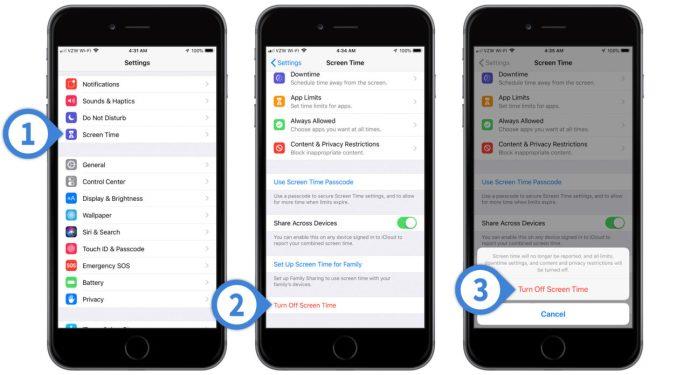قدم Apple iOS 12 ميزة جديدة لأجهزة iPhone و iPad تسمى Screen Time والتي تساعدك على مراقبة وقت الشاشة وتقييده ، والذي يمكنك تعيينه لنفسك أو كـ "أدوات رقابة أبوية" للحد من وقت مشاهدة أطفالك والحد من التطبيقات التي يمكنهم استخدامها على جهازك. الأجهزة.

يتوفر للمستخدمين خيار إعداد Screen Time كأحد الوالدين أو كمستخدم عام. على الرغم من أنك قد ترغب في إيقاف تشغيل Screen Time ، فهذا ما ستوضح لك هذه المقالة كيفية القيام به.
ما هي مدة استخدام الجهاز؟
يعد Screen Time جزءًا من جهود Apple لمعالجة إدمان الهواتف الذكية والأجهزة اللوحية ، وتتبع كيف تقضي وقتك عندما تستخدم iPhone و iPad.
يراقب مقدار الوقت الذي تستخدم فيه تطبيقًا معينًا أو فئة معينة من التطبيقات ، ويتيح لك وضع قيود نأمل أن تساعدك على تطوير علاقات صحية مع أجهزتك المحمولة وتطبيقاتك. بصفتك أدوات الرقابة الأبوية ، يمكن أن تساعدك ميزة Screen Time في مساعدة أطفالك على تطوير علاقات صحية مع الأجهزة والتطبيقات.
كما تصف Apple المشكلة التي يعالجها Screen Time:
من خلال تمكين العملاء من الحصول على نظرة ثاقبة حول كيفية قضاء الوقت مع التطبيقات ومواقع الويب ، يُنشئ Screen Time تقارير نشاط يومية وأسبوعية مفصلة توضح إجمالي الوقت الذي يقضيه الشخص في كل تطبيق يستخدمه ، واستخدامه عبر فئات التطبيقات ، وعدد الإشعارات التي يتلقاها وعدد المرات التي يلتقطون فيها iPhone أو iPad. من خلال فهم كيفية تفاعلهم مع أجهزتهم التي تعمل بنظام iOS ، يمكن للأشخاص التحكم في مقدار الوقت الذي يقضونه في تطبيق معين أو موقع ويب أو فئة تطبيقات معينة.
على سبيل المثال ، يمكن للمستخدمين تحديد مقدار الوقت الذي يسمح به iOS بالوصول إلى Facebook ، أو تحديد فترة توقف كل ليلة تقيد الوصول إلى الألعاب ، أو حتى حظر الوصول إلى مواقع وتطبيقات معينة تمامًا لمساعدتك على تجنب الإغراء.
حتى إذا كنت لا تريد الذهاب إلى أبعد من ذلك لتعيين قيود فعلية ، فإن Screen Time سيظل يوفر مخططًا يوضح بالتفصيل مقدار الوقت الذي قضيته في استخدام فئات مختلفة من التطبيقات والخدمات.
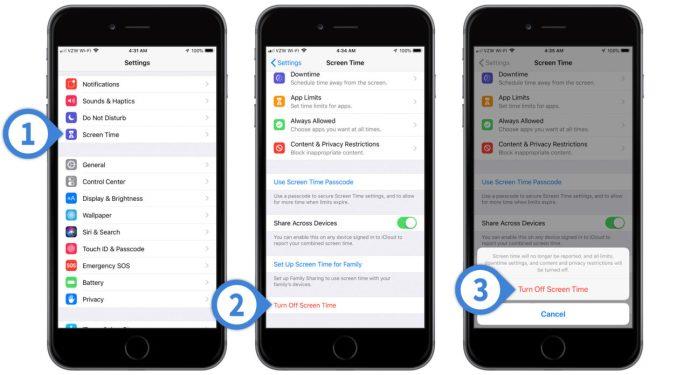
ولكن ليس كل مستخدم iPhone أو iPad يحتاج إلى ميزة مثل Screen Time أو قد يرغب في إيقاف تشغيله مؤقتًا. يمكن أن تكون أيضًا مشكلة خصوصية أيضًا ، ليس من Apple ولكن بمعنى أن أي شخص لديه حق الوصول إلى أجهزتك يمكنه رؤية التطبيقات التي تستخدمها ومدة استخدامك لها.
بالنسبة لأولئك الذين لا يحتاجون إلى Screen Time أو يريدون ذلك ، ستوجهك مقالة TechJunkie هذه عبر الخطوات لإيقاف تشغيل Screen Time على iOS 12 على جهاز iPhone أو iPad.
قم بإيقاف تشغيل Screen Time على جهاز iPhone أو iPad
أولاً ، ملاحظة مهمة: عند تمكين Screen Time لأول مرة ، يمكن تهيئته لشخص بالغ أو طفل. إذا تمت تهيئته لطفل ، فستحتاج إلى رمز مرور الشخص البالغ لإيقاف تشغيل Screen Time.
- من جهاز iPhone أو iPad ، انقر فوق "الإعدادات".

- ثم اضغط على Screen Time .

- اسحب لأسفل إلى أسفل القائمة وحدد إيقاف تشغيل وقت الشاشة .

- أدخل رمز مرور مدة استخدام الجهاز عندما يطلبه هاتفك.
- انقر فوق إيقاف تشغيل Screen Time مرة أخرى للتأكيد
مع تعطيل Screen Time ، لن يقوم جهاز iOS الخاص بك بتتبع وقت استخدام التطبيق الخاص بك وسيتم رفع أي قيود أو قيود تستند إلى إعدادات Screen Time على جهازك.
ومع ذلك ، لاحظ أنه من منظور الخصوصية ، قد يظل استخدام التطبيق مرئيًا عبر معلومات Battery Health and Usage في إعدادات iOS ، والتي يمكنك معرفة المزيد حول قراءة كيفية استخدام معلومات استخدام بطارية iPhone iOS 12 وصحة البطارية.
قم بتشغيل Screen Time مرة أخرى
إذا قررت لاحقًا أنك تريد استخدام Screen Time والميزات ذات الصلة به مرة أخرى ، فيمكنك إعادة تشغيله من خلال العودة إلى الإعدادات> مدة الشاشة وتحديد تشغيل وقت الشاشة .

ستحتاج إلى متابعة عملية الإعداد بأكملها مرة أخرى ، ومع ذلك ، فلن تتم استعادة أي بيانات سابقة لوقت الشاشة.
للحصول على مقال كامل حول كيفية تقييد وقت الشاشة ، تحقق من كيفية تحديد وقت الشاشة على iPhone و iPad.
أسئلة مكررة
يعد Screen Time من Apple الحل الأمثل للرقابة الأبوية وأيضًا لإدارة استخدامك الخاص. ولكن ، قد يكون لديك المزيد من الأسئلة حول الميزة. لهذا السبب قمنا بتضمين هذا القسم. تابع القراءة للحصول على إجابات لمزيد من أسئلتك حول مدة استخدام الجهاز.
كيف يمكنني إيقاف تشغيل رمز مرور وقت استخدام الجهاز؟
يعد إيقاف تشغيل رمز مرور Screen Time أمرًا سهلاً. كل ما عليك فعله هو الانتقال إلى الإعدادات على جهاز iPhone الخاص بك والنقر على "مدة استخدام الجهاز". قم بالتمرير لأسفل وانقر على "تغيير رمز مرور وقت الشاشة". ثم ، انقر فوق "إيقاف تشغيل رمز مرور وقت الشاشة". عندما تظهر النافذة المنبثقة ، انقر فوق لتأكيد رغبتك في إيقاف تشغيل رمز المرور.
بالطبع ، يمكنك إيقاف تشغيل رمز المرور وترك Screen Time قيد التشغيل. لن تعمل بعض الميزات ، ولكن سيظل هاتفك يراقب أنشطتك ويرسل لك تنبيهات الاستخدام.
ما هو رمز مرور وقت الشاشة الخاص بي؟
نظرًا لأنها وظيفة رقابة أبوية ، ستحتاج إلى تعيين رمز مرور مكون من أربعة أرقام منفصل عن رمز إلغاء قفل الشاشة. بافتراض أنك تعرف رمز المرور الحالي ، يمكنك دائمًا تغيير رمز المرور باتباع الخطوات المذكورة أعلاه.
ما عليك سوى فتح الإعدادات على جهاز iPhone الخاص بك والنقر على "مدة استخدام الجهاز". بعد ذلك ، انقر فوق "تغيير رمز مرور وقت الشاشة". ثم ، اضغط على "تغيير رمز مرور وقت الشاشة" مرة أخرى. أدخل رمز المرور القديم الخاص بك وقم بتعيين رمز جديد.
إذا نسيت رمز مرور وقت الشاشة الحالي ، فاتبع نفس الخطوات التي ذكرناها للتو ولكن انقر فوق "نسيت رمز المرور". اكتب معرف Apple وكلمة المرور ، ثم اتبع المطالبات لإعادة تعيين رمز المرور الخاص بك.
هل تستخدم Screen Time على أجهزة Apple الخاصة بك؟ إذا كان الأمر كذلك ، فهل تستخدمه لـ "المراقبة الأبوية ، للحد من وقت الشاشة الخاص بك أو كليهما؟ من فضلك لنا عنها في التعليقات أدناه!